
Šī programmatūra novērsīs izplatītākās datora kļūdas, pasargās jūs no failu zaudēšanas, ļaunprātīgas programmatūras, aparatūras kļūmes un optimizēs datoru maksimālai veiktspējai. Labojiet datora problēmas un noņemiet vīrusus tūlīt ar trim vienkāršām darbībām
- Lejupielādējiet Restoro datoru labošanas rīku kas nāk ar patentēto tehnoloģiju (patents pieejams šeit).
- Klikšķis Sāciet skenēšanu lai atrastu Windows problēmas, kas varētu radīt problēmas ar datoru.
- Klikšķis Labot visu lai novērstu problēmas, kas ietekmē datora drošību un veiktspēju
- Restoro ir lejupielādējis 0 lasītāji šomēnes.
Windows 10 ir lielisks jauninājums no Windows 8 ne tikai tāpēc, ka tas ir bezmaksas, bet arī tāpēc, ka tas novērš daudz sliktu dizaina lēmumu, kas tika pieņemti ar Windows 8. Tomēr tā instalēšana nav tik vienkārša - galvenokārt tāpēc, ka vienīgais veids, kā to bez maksas iegūt, ir jaunināšana. Šodien mēs Windows 10 instalēsim SSD, no sākuma.
Bet pirms mēs sākam, šeit ir jāzina: SSD ir patiešām ātrs, taču to darbības laiks ir ierobežots - šis dzīves ilgums ir atkarīgs no tā, cik daudz jūs rakstāt minētajam SSD. Tas nozīmē, ka, samazinot SSD veikto ierakstu apjomu, jūsu SSD kalpos ilgāk. Viena no lietām, kas daudz pārraksta, ir defragging.
Defragging ir process, kas paredzēts cietajiem diskiem - tas palīdz samazināt laiku, kas nepieciešams, lai atrastu nejaušus datus uz cietā diska vērpšanas diskiem; jo cietajiem diskiem jāatrod nejauši dati, fiziski pārvietojot lasāmo galvu cietajā diskā. SSD diskā defragmentēšana sliktākajā gadījumā varētu nozīmēt mēneša atņemšanu no jūsu SSD kalpošanas laika, un tas ir arī pilnīgi nevajadzīgi, jo SSD nav ir fiziskas daļas, kurām jāpārvietojas, un tāpēc tās nav jādefragē - jo dati tiek nolasīti, vienkārši pārbaudot, vai šūna ir iestatīta uz 1 vai 0.
Mēs jau iepriekš esam apskatījuši tēmas, kas saistītas ar SSD operētājsistēmai Windows 10, piemēram, labošana Lēns sāknēšanas laiks operētājsistēmā Windows 10 SSD un pat par Windows 8.1 pārvietošana uz SSD vai pārvietojot Windows 10 SSD bez pārinstalēšanas.
Tagad, kad mums tas nav pa spēkam, mēs varam nokļūt tieši pie lietas un sākt instalēt Windows. Tas nemaz nav ļoti grūti - viss, kas jums nepieciešams, ir Windows 10 iestatīšana. Ja jums jau ir lejupielādēti pareizi Windows 10 faili un jūs jau esat izveidojis sāknējamu DVD vai USB atmiņu, varat pāriet uz 4. darbību, pretējā gadījumā izpildiet tieši tā, kā norādīts.
- Noklikšķiniet šeit un iegūstiet Microsoft Multivides izveides rīks operētājsistēmai Windows 10. Tas padarīs sāknējamu disku vai USB atmiņas veidošanas procesu nevainojamu.

- Kad multivides izveides rīks darbojas, tas jautās, ko vēlaties ar to darīt - šeit jāizvēlas “Izveidot instalācijas datu nesēju citam datoram”.

- Tagad atlasiet atbilstošo Windows versiju, kuru vēlaties instalēt, un ļaujiet Media Creation Tool to lejupielādēt un izveidojiet sāknējamu ierīci.
- Kad esat ieguvis sāknēšanas DVD vai USB atmiņu, restartējiet datoru un palaidiet to USB diskā vai DVD.
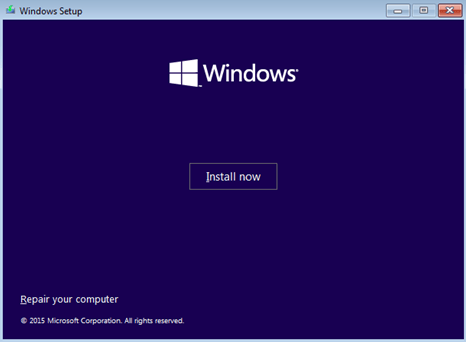
- Turpmāk jums vienkārši jāievēro ekrānā redzamie norādījumi - pati Windows instalēšana nav ļoti grūta, taču tās ir lietas, kas jums jādara pirms un pēc tās, un kas ir jāsagatavo.
- Iestatīšanas laikā tā var lūgt ievadīt Windows produkta atslēgu - šeit jūs varat ievietot savu Windows 7/8 / 8.1 atslēgu, un tā tiks automātiski jaunināta uz Windows 10 licenci.
- Kad iestatīšana ir pabeigta, tai vajadzētu automātiski restartēt datoru, taču atcerieties, ka šoreiz nedarbiniet sāknēšanu no sāknēšanas ierīces.
Un voila! Tagad jūsu SSD darbojas pilnībā strādājoša Windows 10 kopija - nevis jauninājums, bet pilnīga instalēšana. Neaizmirstiet atspējot plānoto defragmentēšanu SSD; jo tas ir ļoti svarīgi jūsu SSD veselībai.
SSD nav ļoti pieņemami, taču cenu un krātuves attiecība pēdējos gados ir nepārtraukti samazinājusies. Windows 10 instalēšana SSD neatšķiras no instalēšanas cietajā diskā, taču jums jāievēro daži piesardzības pasākumi, lai laika gaitā nesabojātu SSD, ņemot vērā tā dārgumu.
 Vai jums joprojām ir problēmas?Labojiet tos ar šo rīku:
Vai jums joprojām ir problēmas?Labojiet tos ar šo rīku:
- Lejupielādējiet šo datora labošanas rīku novērtēts kā lielisks vietnē TrustPilot.com (lejupielāde sākas šajā lapā).
- Klikšķis Sāciet skenēšanu lai atrastu Windows problēmas, kas varētu radīt problēmas ar datoru.
- Klikšķis Labot visu lai novērstu problēmas ar patentēto tehnoloģiju (Ekskluzīva atlaide mūsu lasītājiem).
Restoro ir lejupielādējis 0 lasītāji šomēnes.
![Ko darīt, ja printeris drukā papīru šķību [EXPERT FIX]](/f/d767189fbf31d352cc96a514c2261821.jpg?width=300&height=460)

